Resolvido: Como monitorar uma pasta ou unidade no Windows 11/10/8.1/8/7
As edições Windows 10 Professional e Enterprise fornecem uma ferramenta integrada de Política de Grupo para ajudar os usuários a monitorar exibições e alterações em arquivos, pastas, aplicativos e unidades específicos. Se você tiver uma ou mais pastas particulares, talvez seja necessário saber quem está acessando ou executando ações nessa pasta. As etapas a seguir mostrarão como monitorar uma pasta ou unidade no Windows 10/8/7 usando a Diretiva de Grupo.
Etapa 1: Pressione as teclas Win + R para abrir Executar, digite GPedit.msc e clique em OK.
Etapa 2: Expanda Políticas de configuração do computador e navegue até Configurações do Windows > Configurações de segurança > Políticas locais.
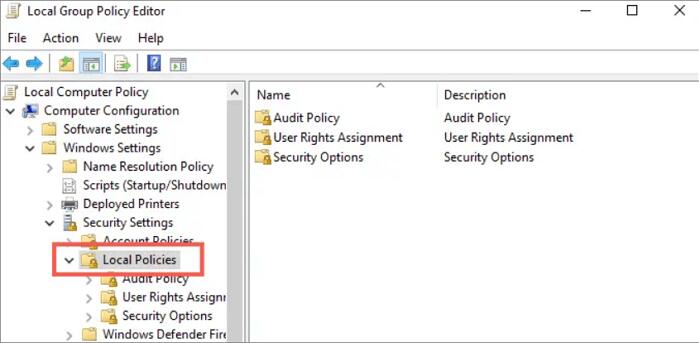
Expanda a pasta Políticas de auditoria.
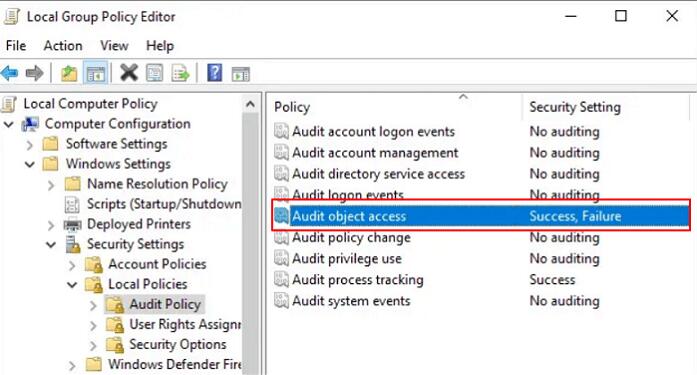
Etapa 3: Clique para marcar as caixas Sucesso e Falha se desejar monitorar alterações bem-sucedidas e falhas na pasta.
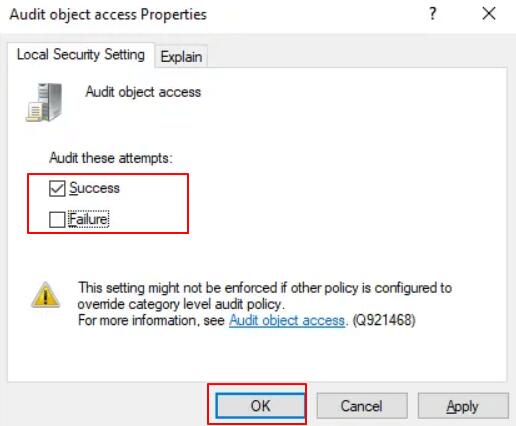
Etapa 4: Clique com o botão direito do mouse na pasta e abra suas Propriedades. Vá para a guia Segurança e clique no botão Avançado. Na janela que aparece, mude para a guia "Auditoria" e clique no botão "Adicionar" para adicionar um grupo de usuários.
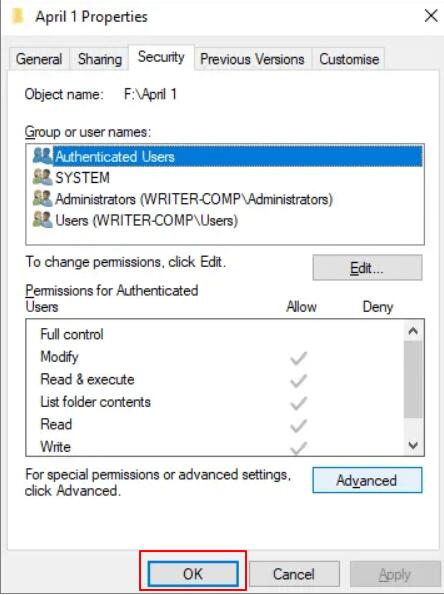
Etapa 5: Selecione o nome de usuário do PC e clique em OK.
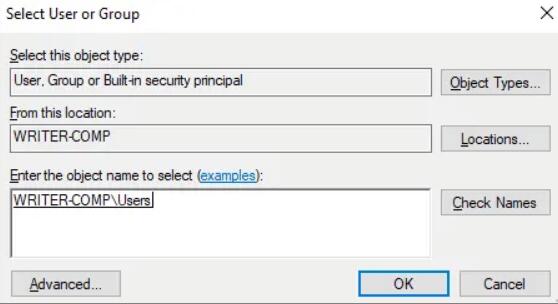
Etapa 6: Isso o direcionará para a "Entrada de auditoria para [nome da pasta]" para selecionar exatamente o que você deseja monitorar.

Em Tipo, selecione Rastrear Êxito ou Falha, selecione Pastas, Subpastas e Arquivos para monitorar as alterações em todo o conteúdo da pasta.
Etapa 7: Abra o Visualizador de Eventos. Na caixa de pesquisa do Windows, digite "visualizador de eventos" e abra a ferramenta a partir dos resultados. Vá para "Logs do Windows" e depois "Segurança". Isso abrirá uma lista de atividades recentes no painel do meio.
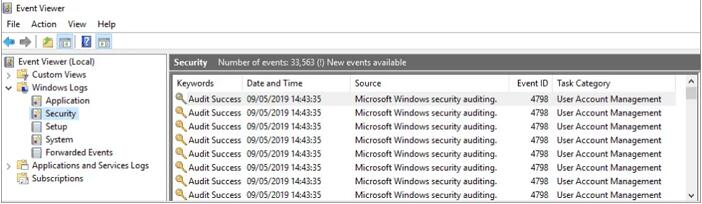
Etapa 8: para ver mais detalhes sobre o evento, clique duas vezes no evento e vá para a guia Detalhes.

